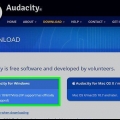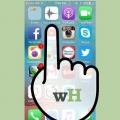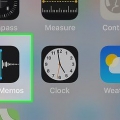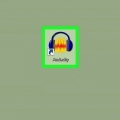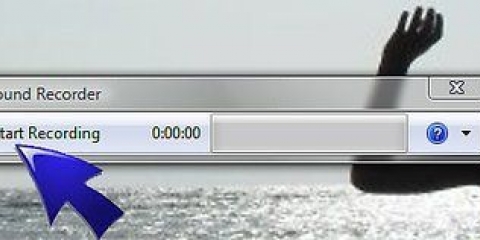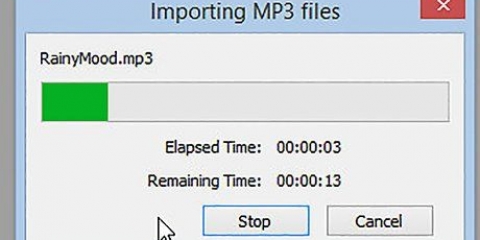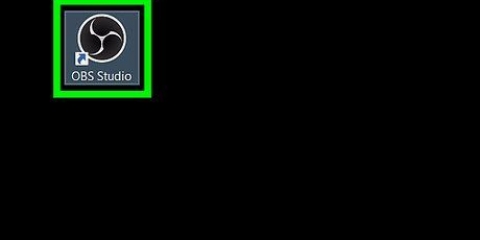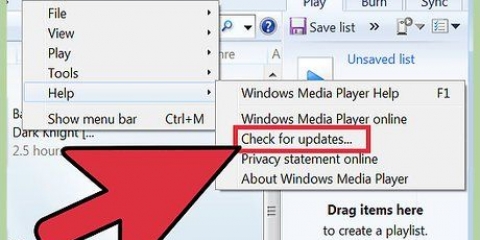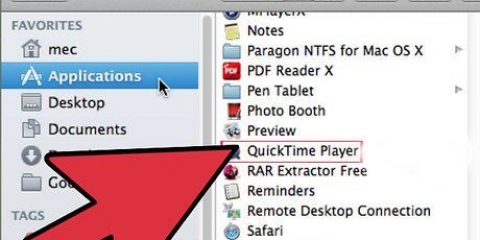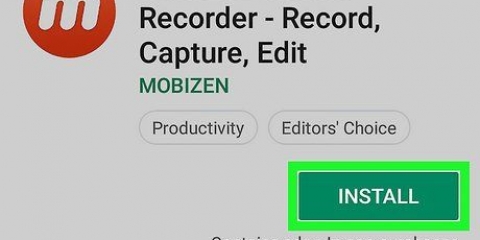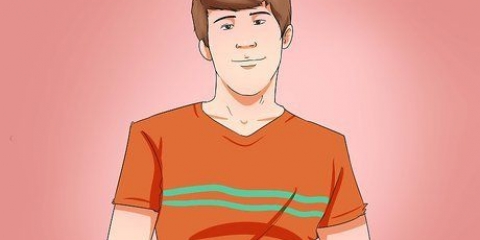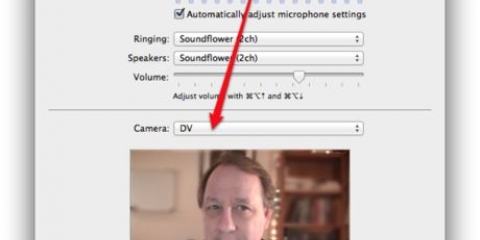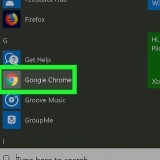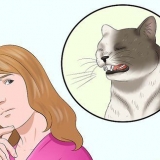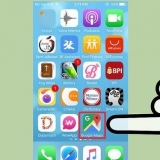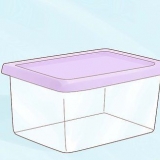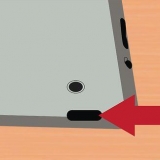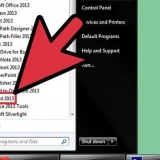Kies Mikrofoon as jy met jou rekenaar se mikrofoon wil opneem. Kies Stereo vermenging as jy die oudio-terugspeel van jou luidsprekers wil opneem.





Laai en installeer VLC Media Player, as jy dit nog nie het nie. 



Kies Ingeboude mikrofoon as jy die Mac se ingeboude mikrofoon wil gebruik. Kies Ingeboude invoer as jy `n eksterne mikrofoon of ander oudiobron aan jou rekenaar gekoppel het. Jy behoort Klankblom installeer en kies `n Soundflower-invoer, as jy die klank op jou Mac wil opneem.




Neem klank op met vlc mediaspeler
Hierdie handleiding sal jou wys hoe om VLC Media Player te gebruik om klank op Windows en Mac rekenaars op te neem.
Trappe
Metode 1 van 2: In Windows

1. Maak VLC oop. Dit is `n oranje verkeerskegel-ikoon met wit strepe daarop.
- Laai en installeer VLC Media Player, as jy dit nog nie het nie.

2. klik opVertoon regs bo van die hoofkieslys. `n Aftrekkieslys sal verskyn.

3. klik opGevorderde kontroles in die middel van die aftreklys. `n Nuwe ry knoppies verskyn bokant die speelknoppie.

4. Klik op die bladMedia. Jy kan dit in die hoofkieslys aan die bokant vind.

5. klik opMaak opnametoestel oop in die middel van die aftreklys.

6. Klik op die
vir `Audio Device Name` en kies `n invoer. Klik op die aftrekkieslys van `Klanktoestelnaam` en kies `n oudiobron.
7. klik opSpeel. Hierdie knoppie is onderaan die Open Media-venster.

8. Klik op die rekordknoppie om op te neem. Dit is die knoppie met die rooi sirkel net bokant die `Speel`-knoppie.
Speel die oudiosnit as jy die oudio vanaf jou rekenaar wil opneem.

9. Druk weer die opname-knoppie om opname te stop. Wanneer jy klaar is met die opname, druk weer die opname-knoppie om dit te stop.

10. Klik op die stop-knoppie. Dit is die vierkantige knoppie onderaan die VLC-spelervenster.

11. Maak die opgeneemde oudiolêer oop. Gaan na jou rekenaar se musieklêergids. U kan toegang daartoe verkry vanaf die Start-kieslys
, File Explorer , dan deur op die `Music`-lêergids in die linkerkolom onder `Quick Access` te klik. Die oudiolêer begin met die teks `vlc-record-` en eindig met die datum en tyd wat die opname gemaak is. By verstek stoor VLC opgeneemde klanklêers in Windows-musieklêergids en video-opnames in `Video`-lêergids.
Metode 2 van 2: Op `n Mac

1. Maak VLC oop. Dit is `n oranje verkeerskegel-ikoon met wit strepe daarop.

2. klik oplêer in die hoofkieslys van jou skerm. `n Aftrekkieslys sal verskyn.

3. klik opMaak opnametoestel oop in die middel van die aftreklys.

4. Klik op die `Oudio`-merkblokkie. Die merkblokkie word blou met `n wit regmerkie daardeur, wat aandui dat dit gekies is.

5. Klik op die "Oudio" aftreklys en kies `n bron. `n Lys opsies vir jou Mac sal verskyn. Kies die oudiobron wat jy wil opneem:

6. klik opOm oop te maak. Dit is die blou knoppie onderaan die Open Source-venster.

7. klik opSpeel. Dit is die hoofkieslys bo-aan die skerm. `n Aftrekkieslys sal oopmaak.

8. klik opRekord om op te neem. Dit is die derde opsie boaan die aftreklys.
Speel die oudiosnit as jy die oudio vanaf jou rekenaar wil opneem.

9. Klik op die stop-knoppie. Dit is die vierkantige knoppie onderaan die VLC-spelervenster.

10. Maak die opgeneemde oudiolêer oop. Gaan na jou rekenaar se musieklêergids. Jy kan die Musiek-lêergids oopmaak deur Finder te klik (die blou en wit gesig-ikoon in jou dok) en dan op die "Musiek"-lêergids in die kolom aan die linkerkant te klik. Die naam van die oudiolêer begin met `vlc-record-` en eindig met die datum en tyd wat die opname gemaak is.
By verstek stoor VLC opgeneemde oudiolêers in jou Mac se `Musiek`-lêergids.
Artikels oor die onderwerp "Neem klank op met vlc mediaspeler"
Оцените, пожалуйста статью
Soortgelyk
Gewilde